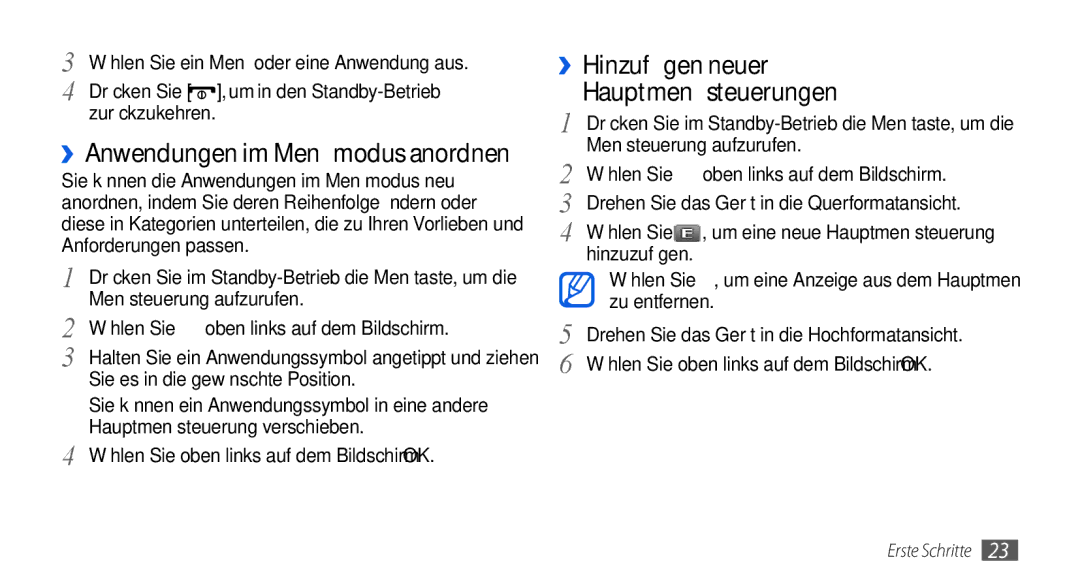3 Wählen Sie ein Menü oder eine Anwendung aus. 4 Drücken Sie [![]() ], um in den
], um in den
zurückzukehren.
››Anwendungen im Menümodus anordnen
Sie können die Anwendungen im Menümodus neu anordnen, indem Sie deren Reihenfolge ändern oder diese in Kategorien unterteilen, die zu Ihren Vorlieben und Anforderungen passen.
1 | Drücken Sie im | |
2 | Menüsteuerung aufzurufen. | |
Wählen Sie | oben links auf dem Bildschirm. | |
3 | Halten Sie ein Anwendungssymbol angetippt und ziehen | |
| Sie es in die gewünschte Position. | |
| Sie können ein Anwendungssymbol in eine andere | |
4 | Hauptmenüsteuerung verschieben. | |
Wählen Sie oben links auf dem Bildschirm OK. | ||
››Hinzufügen neuer
Hauptmenüsteuerungen
1 | Drücken Sie im | |
2 | Menüsteuerung aufzurufen. | |
Wählen Sie | oben links auf dem Bildschirm. | |
3 | Drehen Sie das Gerät in die Querformatansicht. | |
4 | Wählen Sie | , um eine neue Hauptmenüsteuerung |
| hinzuzufügen. |
|
| Wählen Sie , um eine Anzeige aus dem Hauptmenü |
| zu entfernen. |
5 | Drehen Sie das Gerät in die Hochformatansicht. |
6 | Wählen Sie oben links auf dem Bildschirm OK. |